وقتی Spotify خیلی ساکت است، نمیتوانید آنچه را که در آهنگها و پادکستهایتان میگذرد بشنوید.
آیا در شنیدن لیست پخش یا پادکست های Spotify خود مشکل دارید؟ حتی اگر قبلاً نوار صدا را بررسی کرده باشید و آن را روی حداکثر تنظیم کرده باشید، ممکن است کافی نباشد. خوشبختانه، چند تنظیمات پخش در Spotify وجود دارد که می توانید آنها را تغییر دهید تا Spotify با صدای بلندتر پخش شود.
1. سطح صدا Spotify را روی Loud تنظیم کنید
Spotify دارای چندین تنظیمات صوتی است که صدای Spotify را بهتر می کند تا بهترین تجربه پخش ممکن را به شما ارائه دهد. علاوه بر انتخاب بهترین کیفیت پخش موجود یا فعال کردن افکت متقاطع، میتوانید با تغییر تنظیمات پخش اسپاتیفای، صدای آن را بلندتر کنید.
برای تنظیم صدای Spotify در برنامه دسکتاپ، روی نماد نمایه خود کلیک کرده و به تنظیمات بروید. سپس به قسمت کیفیت صدا بروید و منوی کشویی کنار سطح صدا را باز کنید. گزینه Loud را انتخاب کنید.
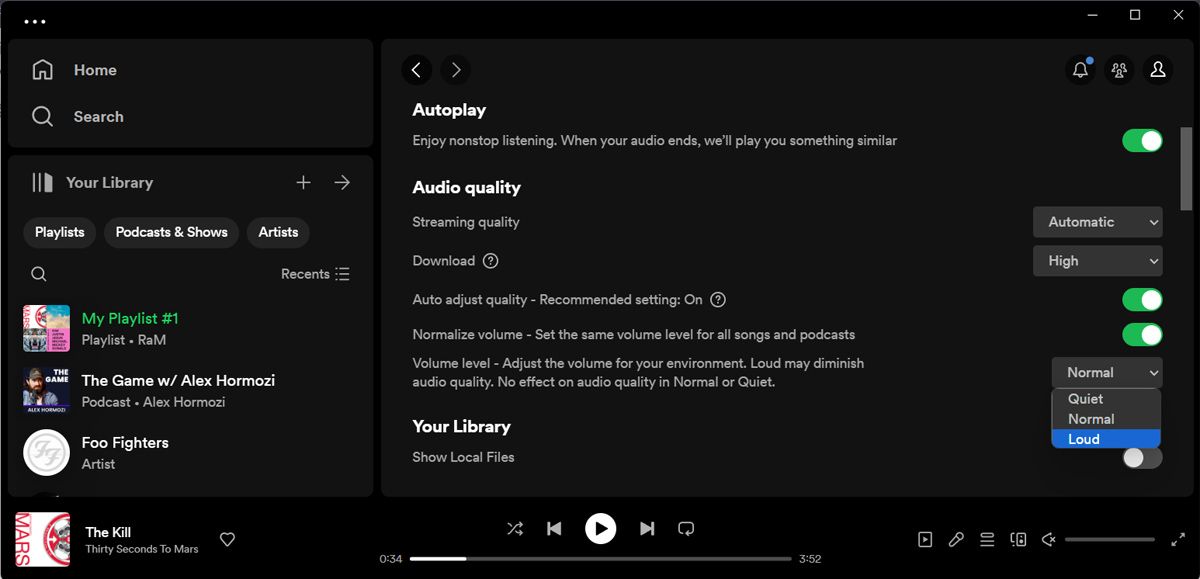
همین گزینه برای Spotify در تلفن همراه در دسترس است. برای فعال کردن آن، روی نماد نمایه خود ضربه بزنید و به تنظیمات و حریم خصوصی بروید. سپس روی Normal در کنار سطح صدا ضربه بزنید و Loud را انتخاب کنید. اگر در طرح رایگان Spotify مشترک هستید، نمیتوانید از گزینه Loud در Spotify برای موبایل استفاده کنید.

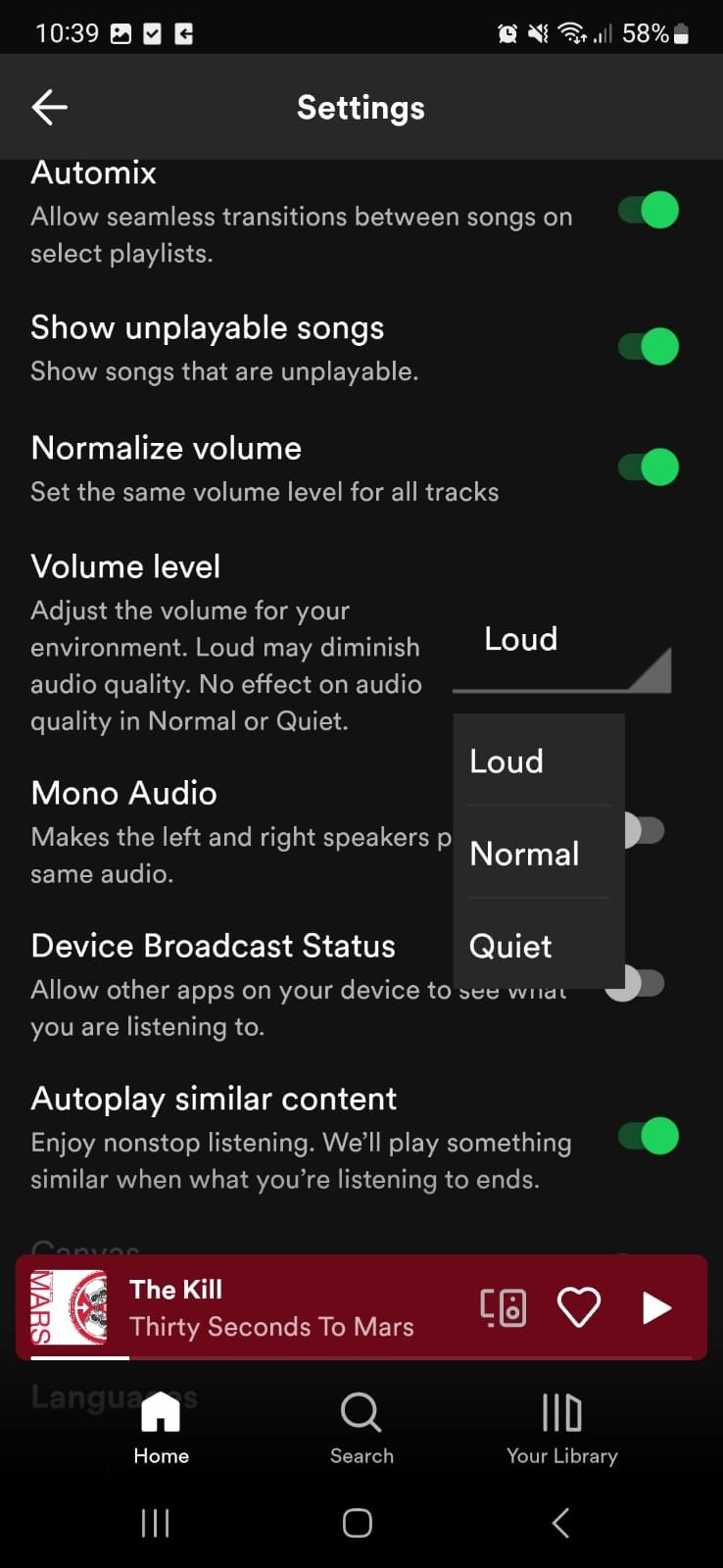
همچنین، صرف نظر از اشتراک Spotify، نمیتوانید تنظیمات سطح صدا را در Spotify برای وب تنظیم کنید.
باید بدانید که تنظیم سطح صدا Spotify روی Loud سطح صدا را افزایش می دهد، اما ممکن است بر کیفیت صدا تأثیر منفی بگذارد. اگر در یک مکان پر سر و صدا هستید، می توانید از آن به عنوان یک راه حل موقت استفاده کنید. هنگامی که به خانه برگشتید، باید به تنظیمات صوتی پیش فرض Spotify برگردید تا از تمیزترین پخش موجود لذت ببرید.
2. Audio Normalization را خاموش کنید
راه دیگر برای بلندتر کردن Spotify خاموش کردن نرمال سازی صدا است. اما این ویژگی چیست و چگونه بر سطح صوتی Spotify تأثیر می گذارد؟
در Spotify یا سایر پلتفرمهای استریم، ویژگی Audio Normalization برای یکسان کردن سطح صدای آهنگهای مختلف در لیست پخش شما طراحی شده است. به این ترتیب، Spotify هر آهنگ را با صدای ثابت پخش میکند، بنابراین از تغییرات ناگهانی صدا غافلگیر نمیشوید.
در حالی که تجربه شنیداری را صاف نگه می دارد، نرمال سازی صدا ممکن است بلندی و دامنه دینامیکی برخی از آهنگ ها را از بین ببرد.
در این مورد، باید نرمال سازی صدا را در برنامه دسکتاپ غیرفعال کنید. برای انجام این کار، روی نماد نمایه خود کلیک کنید و تنظیمات و حریم خصوصی را انتخاب کنید. سپس به تنظیمات کیفیت صدا بروید و کلید کنار Normalize volume را خاموش کنید.
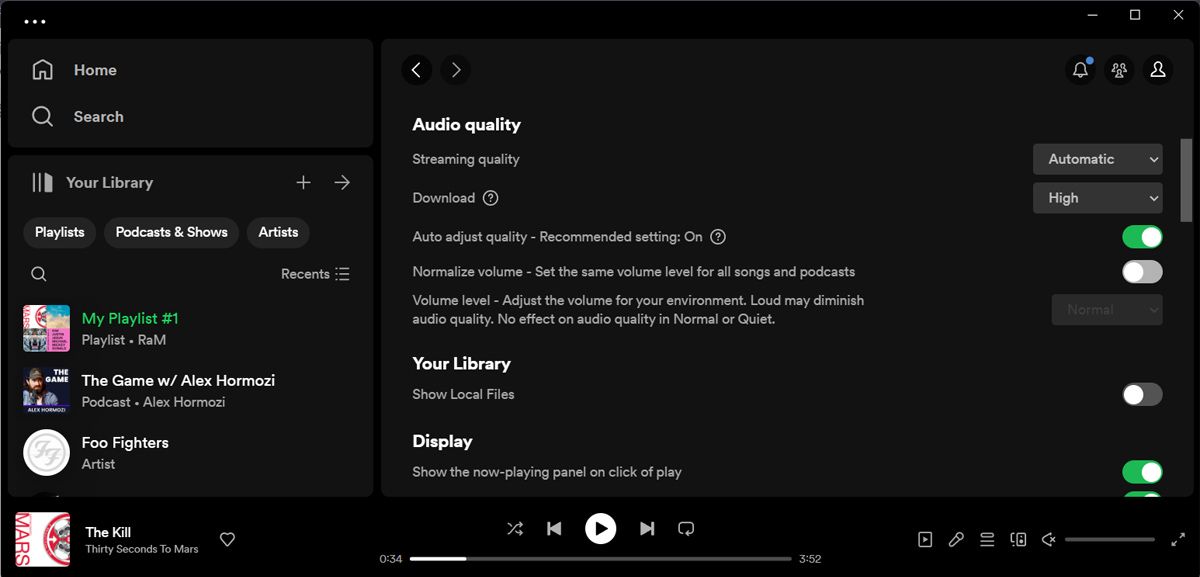
همچنین می توانید نرمال سازی صدا را در Spotify برای موبایل غیرفعال کنید. روی نماد نمایه ضربه بزنید و تنظیمات و حریم خصوصی را انتخاب کنید. به بخش Playback رفته و کلید کنار Enable Audio Normalization را خاموش کنید.

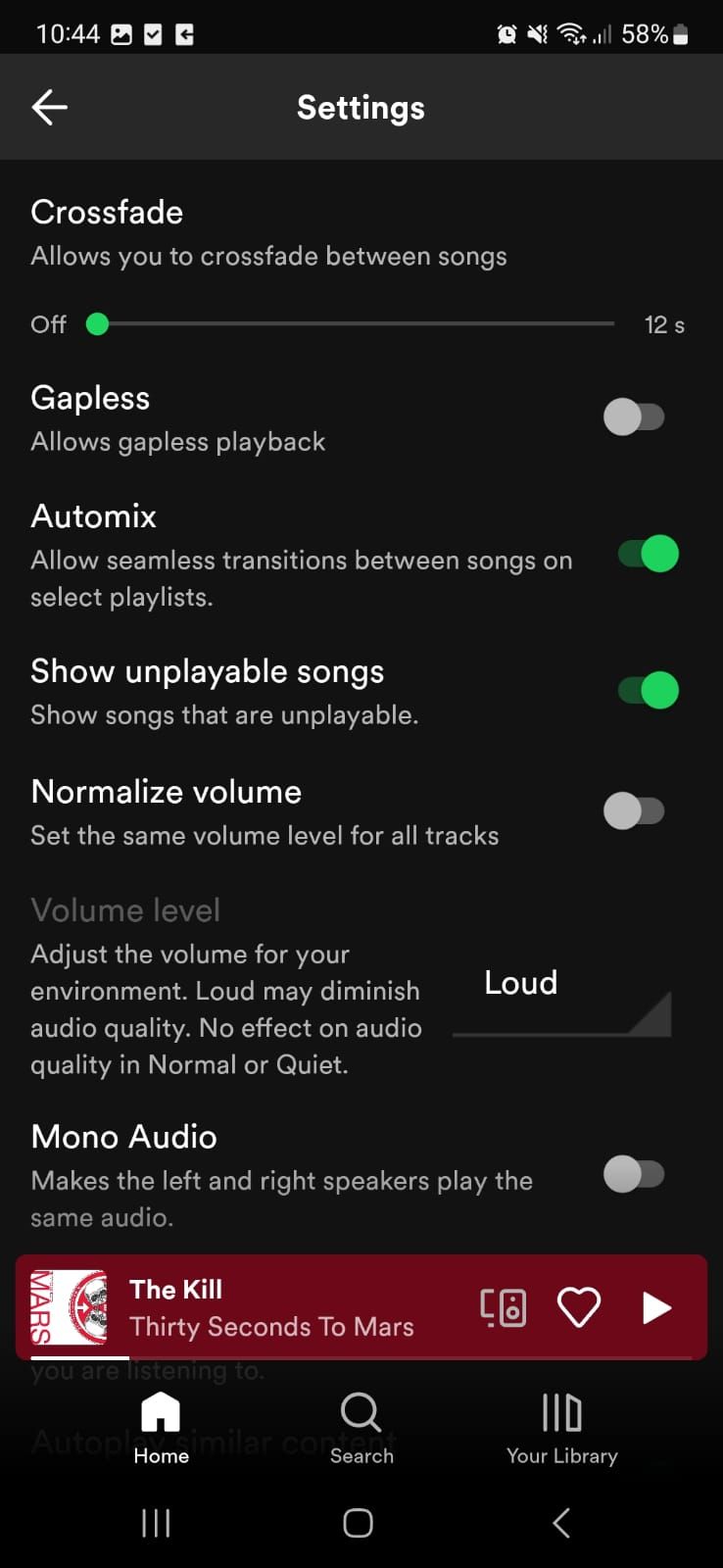
3. شتاب سخت افزار را فعال کنید
آخرین روش برای بلندتر کردن Spotify این است که از سخت افزار خود استفاده کنید. اگر کارت صدای باکیفیت یا سایر سخت افزارهای سطح بالا دارید، باید شتاب سخت افزاری را در Spotify فعال کنید.
همانطور که انتظار دارید، می توانید ویژگی شتاب سخت افزار Spotify را فقط در Spotify برای دسکتاپ فعال کنید. برای انجام این کار، روی پروفایل خود کلیک کنید و به تنظیمات بروید. سپس به پایین پنجره بروید و کلید کنار فعال کردن شتاب سخت افزاری را روشن کنید.

اگر رایانه قدیمیتری دارید و تصمیم به فعال کردن این ویژگی دارید، مراقب عملکرد Spotify باشید. اگر Spotify به طور تصادفی خراب می شود، باید ویژگی شتاب سخت افزاری را غیرفعال کنید.
آیا Spotify به اندازه کافی بلند است؟
با تغییر تنظیمات Spotify، باید تجربه پخش صدای بلندتری داشته باشید. با این حال، تنها کارهای زیادی وجود دارد که می توانید بدون تمرکز روی سخت افزار صوتی انجام دهید.
اگر می خواهید Spotify را حتی بلندتر کنید، باید روی سخت افزار با کیفیت تمرکز کنید. اتصال تلفن یا رایانه به هدفون یا بلندگوهای بلوتوث ممکن است بهترین راه برای گوش دادن به موسیقی شما در سطح صدای بالاتر باشد.
